Kako vidjeti spremljene lozinke u pregledniku
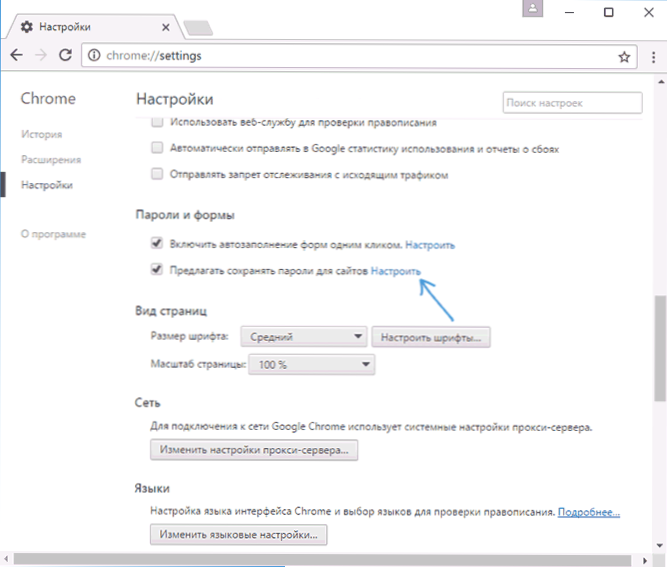
- 1833
- 141
- Johnny Ankunding
U ovoj uputi, detaljno o načinima da se pohranjene lozinke u preglednicima pogledaju Google Chrome, Microsoft Edge i IE, Opera, Mozilla Firefox i Yandex preglednik. Nadalje, da to učinite ne samo sa standardnim sredstvima za postavke preglednika, već i korištenje besplatnih programa za pregled spremljenih lozinki. Ako vas zanima kako spremiti lozinku u preglednik (također često pitanje na temu), samo uključite prijedlog da ih spremite u postavke (gdje će točno - biti prikazano i u uputama).
Zašto bi to moglo biti potrebno? Na primjer, odlučili ste promijeniti lozinku na nekom web mjestu, međutim, da biste to učinili, također ćete morati znati staru lozinku (a automatsko djelovanje možda neće raditi) ili ste prešli u drugi preglednik (vidi. Najbolji preglednici za Windows), koji ne podržavaju automatski uvoz spremljenih lozinki od drugih instaliranih na računalu. Druga opcija - želite izbrisati ove podatke iz preglednika. Također može biti zanimljivo: kako staviti lozinku na Google Chrome (i ograničiti pregled lozinki, oznaka, priča).
- Google Chrome
- Yandex preglednik
- Mozilla Firefox
- Opera
- Internet Explorer i Microsoft Edge
- Programi za pregled lozinki u pregledniku
NAPOMENA: Ako trebate ukloniti spremljene lozinke iz preglednika, to možete učiniti u istom prozoru postavki u kojem se mogu pregledati, a koji su opisani kasnije.
Google Chrome
Da biste vidjeli lozinke spremljene u Google Chromeu, idite na postavke preglednika (tri točke s desne strane adresnog retka - "Postavke"), a zatim kliknite stranicu "Prikaži dodatne postavke" na dnu stranice.
U odjeljku "Lozinka i obrasci" vidjet ćete priliku za omogućavanje uštede lozinke, kao i vezu "Postavite" ispred ove stavke ("Ponuda za spremanje lozinki"). Kliknite na njega.
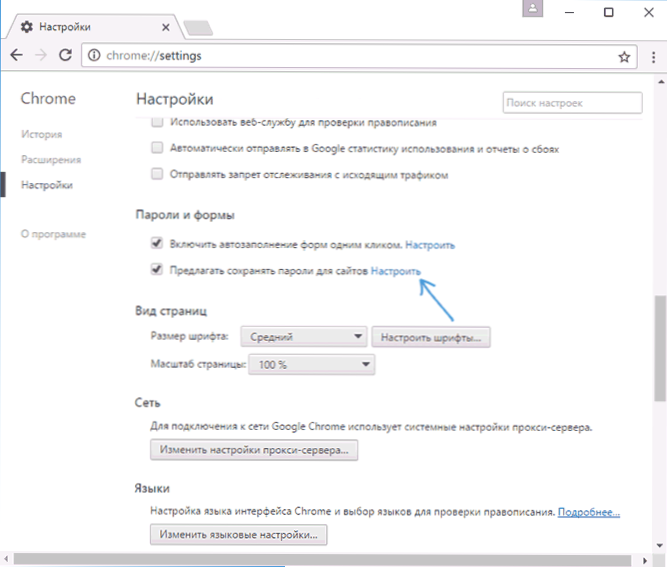
Prikazat će se popis spremljenih prijava i lozinki. Nakon što ste odabrali bilo koji od njih, kliknite "Prikaži" da biste pogledali spremljenu lozinku.

U sigurnosne svrhe, od vas će se tražiti da unesete lozinku trenutnog korisnika Windows 10, 8 ili Windows 7, a tek nakon toga prikazat će se lozinka (ali možete je pogledati bez nje, koristeći treće programe, koji će biti opisano na kraju ovog materijala). Također u 2018. godini, verzija Chrome 66 pojavila se gumb za izvoz svih spremljenih lozinki ako je to potrebno.
Yandex preglednik
Spremljene lozinke možete vidjeti u pregledniku Yandex gotovo iste kao u Chromeu:
- Idite na postavke (tri brane s desne strane u zaglavlju linije - točka "Postavke".
- Na dnu stranice kliknite "Prikaži dodatne postavke".
- Slatko u odjeljku "Lozinka i obrasci".
- Kliknite "Upravljanje lozinkom" nasuprot ponudi točke "za spremanje lozinki za web stranice" (što vam omogućuje da omogućite spremanje lozinke).
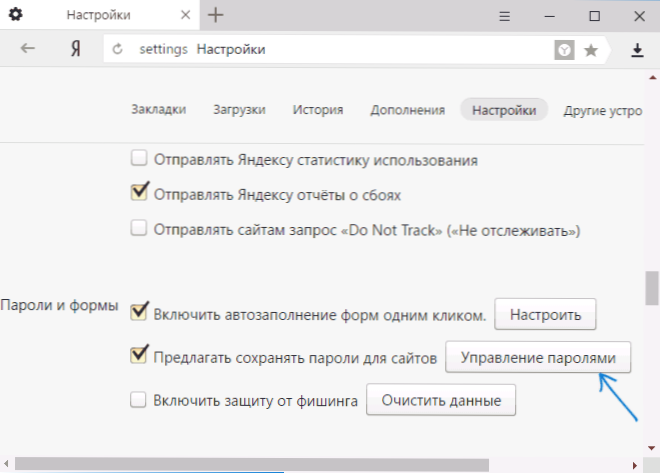
- U sljedećem prozoru odaberite bilo koju spremljenu lozinku i kliknite "Prikaži".

Također, kao u prethodnom slučaju, za pregled lozinke morat ćete unijeti lozinku trenutnog korisnika (i na isti način, moguće je vidjeti i bez njega koji će biti prikazan).
Mozilla Firefox
Za razliku od prva dva preglednika, kako bi se saznali lozinke spremljene u Mozilla Firefox, lozinka trenutnog korisnika Windows nije potrebna. Sami potrebni radnje su sljedeće:
- Idite na postavke Mozilla Firefox (gumb s tri pruge s desne strane adresnog retka - "Postavke").
- U izborniku s lijeve strane odaberite "Zaštita".
- U odjeljku "Prijava" možete omogućiti spremanje lozinke, kao i pogledajte spremljene lozinke pritiskom na gumb "Spremljena prijava".
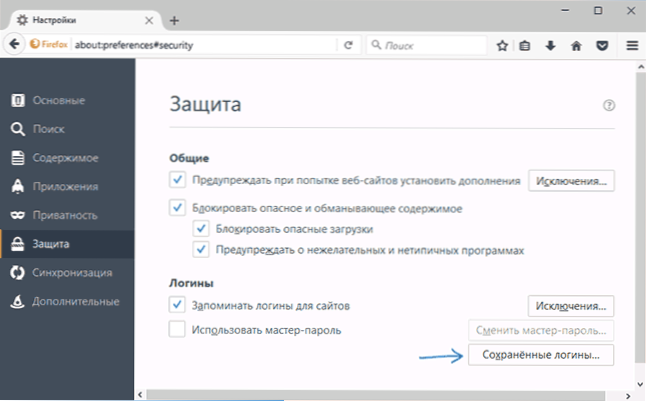
- Na popisu spremljenih podataka za unos web lokacija kliknite gumb "Prikaži lozinke" i potvrdite radnju.
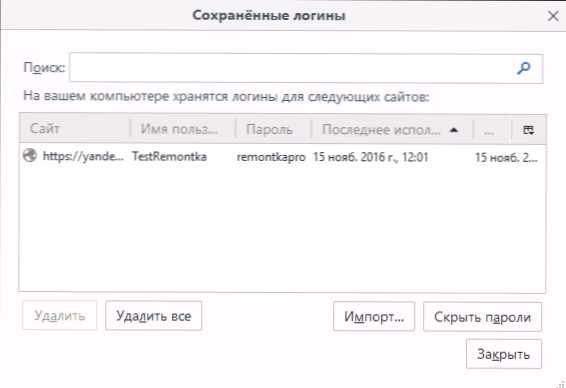
Nakon toga, popis će biti prikazan na popisu, korisnička imena i njihove lozinke, kao i datum najnovije koristi.
Opera
Pregled spremljenih lozinki u pregledniku Opera organiziran je na isti način kao u ostalim preglednicima na temelju Chromium (Google Chrome, Yandex preglednik). Koraci će biti gotovo identični:
- Kliknite gumb izbornika (u gornjem lijevom lijevom) odaberite "Postavke".
- U postavkama odaberite stavku "Sigurnost".
- Idite na odjeljak "Lozinka" (tamo možete omogućiti i njihovo očuvanje) i kliknite "Upravljanje spremljenim lozinkama".

Da biste pogledali lozinku, morat ćete odabrati bilo koji spremljeni profil s popisa i kliknite "Prikaži" pored simbola lozinke, a zatim unijeti lozinku trenutnog računa Windows (ako je iz nekog razloga nemoguće, pogledajte. Besplatni programi za dalje pregled spremljenih lozinki).
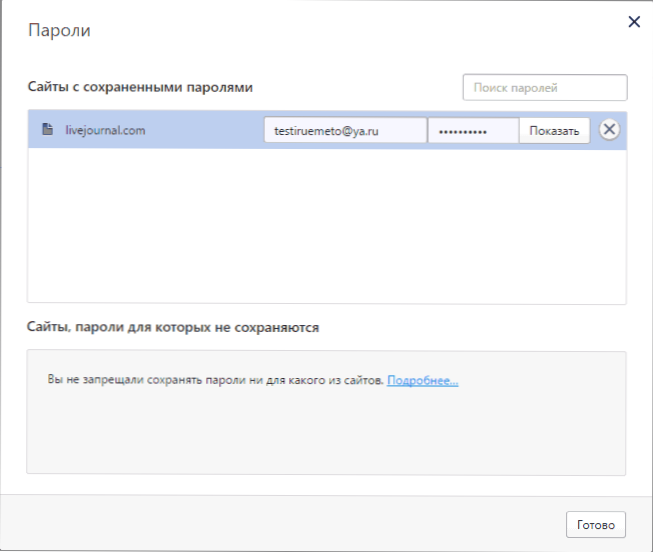
Internet Explorer i Microsoft Edge
Internet Explorer i Microsoft Edge lozinke pohranjuju se u jednoj pohrani podataka Windows, a pristup njemu može se dobiti odjednom na nekoliko načina.
Najokidnije (po mom mišljenju):
- Idite na upravljačku ploču (u sustavu Windows 10 i 8, to se može učiniti putem izbornika Win+X ili klikom na desni gumb miša za pokretanje).
- Otvorite točku "Upravitelj računovodstvenih podataka" (u polju "Pregled" u gornjem desnom kutu upravljačke ploče, ikone trebaju biti instalirane, a ne "kategorija").
- U odjeljku "Računovodstveni podaci za Internet" možete vidjeti sve i Microsoft Edge lozinke spremljene i korištene u Internet Exploreru, klikajući na strelicu pored desne strane točke, a zatim "Prikaži" pored simbola lozinke.

- Morat ćete unijeti lozinku trenutnog Windows računa tako da se lozinka prikaže.

Dodatni načini za ulazak u upravljanje spremljenim lozinkama ovih preglednika:
- Internet Explorer - Gumb Svojstva preglednika - kartica "Sadržaj" - gumb "Parametri" u odjeljku "Sadržaj" - "Upravljanje lozinkom".
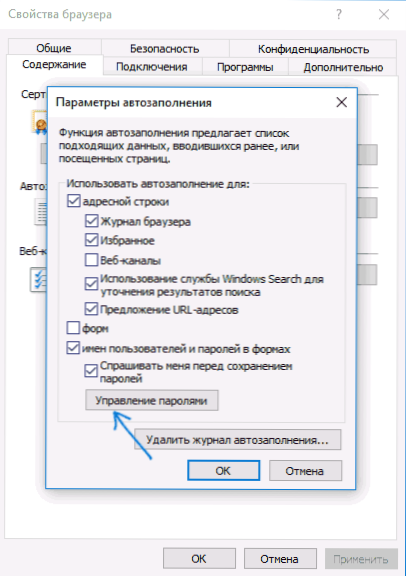
- Gumb Microsoft Edge - Postavke - Parametri - Pogledajte dodatni parametri - "Upravljanje spremljenim lozinkama" u odjeljku "Privatnost i usluga". Međutim, ovdje možete samo izbrisati ili promijeniti spremljenu lozinku, ali ne gledajte je.

Kao što vidite, gledanje spremljenih lozinki u svim preglednicima prilično je jednostavna akcija. Osim, ako iz nekog razloga ne možete unijeti trenutnu lozinku za Windows (na primjer, imate automatski ulaz u sustav i dugo ste zaboravili lozinku). Ovdje možete koristiti programe za pregled trećih strana koji ne zahtijevaju unošenje ovih podataka. Cm. Također pregledajte i mogućnosti: Preglednik Microsoft Edge u sustavu Windows 10.
Programi za pregled spremljenih lozinki u preglednicima
Jedan od najpoznatijih programa ove vrste je Nirsoft ChromePass, koji prikazuje spremljene lozinke za sve popularne preglednike na temelju Chromium -a, koji uključuju Google Chrome, Opera, Yandex preglednik, Vivaldi i druge.
Odmah nakon pokretanja programa (potrebno je pokrenuti u ime administratora) na popisu svih web lokacija, prijava i lozinki spremljenih u takvim preglednicima (kao i dodatnih informacija, poput naziva polja za unos lozinke , Datum stvaranja, pouzdanost lozinke i datoteke podataka u kojoj je pohranjena).
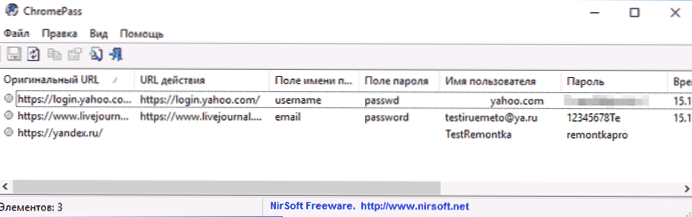
Uz to, program može dešifrirati lozinke iz datoteka podataka preglednika s drugih računala.
Imajte na umu da su mnogi antivirusi (možete provjeriti virustotal) definirani kao nepoželjni (upravo zbog mogućnosti gledanja lozinki, a ne zbog neke vrste vanjske aktivnosti, kao što ja razumijem).
Program ChromePass dostupan je za besplatno preuzimanje na službenoj web stranici www.Nirsoft.Neto/Utils/ChromePass.Html (Tamo možete preuzeti i datoteku ruskog jezika sučelja, koju je potrebno raspakirati u istu mapu u kojoj se nalazi datoteka izvršnog programa).
Još jedan dobar skup besplatnih programa u iste svrhe dostupan je softveru programera Sterjo (a u ovom trenutku su "čisti" prema Virustotalu). U ovom slučaju, svaki od programa omogućuje vam pregled spremljenih lozinki za pojedinačne preglednike.

Za besplatno učitavanje dostupan je sljedeći softver koji se odnosi na lozinke:
- Sterjo Chrome lozinke - za Google Chrome
- Lozinke Sterjo Firefox - za Mozilla Firefox
- Sterjo Opera lozinke
- Sterjo lozinke za istraživanje interneta
- Sterjo rubne lozinke - za Microsoft Edge
- Sterjo lozinka Unmask - za pregled lozinki pod zvjezdicom (ali radi samo u Windows obrascima, a ne na stranicama u pregledniku).
Programe možete preuzeti na službenoj stranici http: // www.Sterjosoft.Com/proizvodi.Html (Preporučujem korištenje prijenosnih verzija koje ne zahtijevaju instalaciju na računalu).
Mislim da će u upravi biti dovoljno informacija da biste saznali spremljene lozinke kada se na ovaj ili onaj način zahtijevaju. Dopustite mi da vas podsjetim: prilikom učitavanja trećeg softvera u takve svrhe, ne zaboravite provjeriti ima li štete i budite oprezni.
- « Pogreška nevažeći potpis otkrivena Provjerite pravila o sigurnom pokretanju u postavljanju (kako popraviti)
- Windows 10 se uključuje ili se probudi »

